रूट सॅमसंग गॅलेक्सी अल्फा एसएम- जीएक्सएएनएक्सएफ / के / एल / एम / एस / एफक्यू
Galaxy Alpha हे Apple iPhone 6 ला सॅमसंगचे उत्तर होते. Galaxy Alpha ने सॅमसंगला काहीसा आदर मिळवण्यास मदत केली कारण ती पूर्वी पुन्हा पुन्हा समान डिझाइन आणि स्वस्त बिल्ड गुणांसह येत असल्याची टीका केली होती.
Galaxy Alpha हे सॅमसंगचे पहिले धातूचे उपकरण आहे. यात 4.7 इंच सुपर AMOLED स्क्रीन (720 x 1280 पिक्सेल रिझोल्यूशन) आणि 326 ppi आहे. हे 2 GB ची रॅम वापरते आणि अंतर्गत स्टोरेज 32 GB पासून सुरू होते. सॅमसंग हे उपकरण त्याच्या Exynos 5 Octa 5430 CPU सह पॉवर अप करते. Galaxy Alpha Android 4.4.4 KitKat वर चालतो.
Galaxy Alpha हे एक उत्तम उपकरण आहे. त्याची खरी क्षमता उघड करण्यासाठी तुमच्याकडे रूट ऍक्सेस असणे आवश्यक आहे आणि जास्तीत जास्त परफॉर्मन्स आउटपुट मिळविण्यासाठी ते बदलणे आवश्यक आहे. XDA मान्यताप्राप्त डेव्हलपर चेनफायरने त्याच्या CF-ऑटो-रूट शोषणाचा वापर करून हे उपकरण रूट केले आहे.
या डिव्हाइसमध्ये, आम्ही तुम्हाला रूट करण्यासाठी मार्गदर्शन करतो Samsung Galaxy Alpha SM-G850F, SM-G850K, SM-G850L, SM-G850M, SM-G850S आणि SM-G850FQ.
काही येथे आहेत लवकर तयारी तुम्हाला डीपी करणे आवश्यक आहे:
- आपले फोन मॉडेल तपासा. हे मार्गदर्शक केवळ त्या फोनसाठी आहेत जे:
- च्या Galaxy Alpha रूपे SM-G850F, SM-G850K, SM-G850L, SM-G850M, SM-G850S आणि SM-G850FQ.
- Cसेटिंग्ज->फोनबद्दल वर जाऊन तुमच्या फोनचे मॉडेल आणि सॉफ्टवेअर बिल्ड नंबर पुष्टी करा.
- कमीत कमी 60 टक्क्यांवर बॅटरी चार्ज करा.
- आपल्या PC आणि फोनशी कनेक्ट करण्यासाठी OEM डेटा केबलची आवश्यकता आहे.
- महत्त्वाचा डेटा बॅकअप घ्या:
- महत्त्वाचे संपर्क, एसएमएस संदेश, कॉल लॉग, मीडिया सामग्री.
- तुम्ही Odin3 वापरत असताना Samsung Kies आणि इतर सॉफ्टवेअर बंद करा.
- Kies Odin3 मध्ये व्यत्यय आणू शकतात आणि तुम्ही तुमची इच्छित रूट किंवा रिकव्हरी फाइल फ्लॅश करू शकणार नाही.
टीपः सानुकूल पुनर्प्राप्ती, रोम आणि आपला फोन रूट करण्यासाठी फ्लॅश करण्यासाठी आवश्यक असलेल्या पद्धतींमुळे आपले डिव्हाइस ब्रीक होऊ शकते. आपले डिव्हाइस रूट करणे देखील हमी रद्द करेल आणि ते यापुढे निर्मात्यांकडून किंवा वॉरंटी प्रदात्यांकडील विनामूल्य डिव्हाइस सेवांसाठी पात्र ठरणार नाही. जबाबदार रहा आणि आपण आपल्या स्वत: च्या जबाबदारीवर पुढे जाण्याचे ठरवण्यापूर्वी त्या लक्षात ठेवा एखादी दुर्घटना घडल्यास, आम्ही किंवा डिव्हाइस निर्मात्यांना कधीही जबाबदार धरले जाऊ नये.
डाऊनलोड करा:
- Odin3 v3.09
- सॅमसंग USB ड्राइवर
- CF-ऑटो-रूट फाइल.
- CF-Auto-Root-slte-sltexx-smg850f.zip येथे
- CF-Auto-Root-slte-sltejv-smg850fq.zip येथे
- CF-Auto-Root-sltektt-sltektt-smg850k.zip येथे
- CF-Auto-Root-sltelgt-sltelgt-smg850l.zip येथे
- CF-Auto-Root-slte-slteub-smg850m.zip येथे
- CF-Auto-Root-slteskt-slteskt-smg850s.zip येथे
मूळ:
- डाउनलोड केलेली सीएफ-ऑटो-रूट फाइल काढा
- .tar.md5 फाइल मिळवा.
- Odin3.exe उघडा.
- Galaxy Alpha डाउनलोड मोडमध्ये ठेवा.
- बंद करा आणि 10 सेकंद प्रतीक्षा करा.
- व्हॉल्यूम डाउन + होम बटण + पॉवर की दाबून आणि धरून ते चालू करा,
- आपण चेतावणी दिल्यास व्हॉल्यूम अप दाबा
- डिव्हाइसला पीसीशी कनेक्ट करा. कनेक्ट करण्यापूर्वी SamsungUSB ड्राइव्हर्स स्थापित केले आहेत याची खात्री करा.
- जेव्हा ओडिन तुमचा फोन शोधतो, तेव्हा ID:COM बॉक्स निळा होईल.
- तुम्ही Odin 3.09 वापरत असल्यास AP टॅबवर जा. CF-Auto-Root.tar.md5 निवडा
- तुम्ही Odin 3.07 वापरत असल्यास, AP टॅबऐवजी “PDA” टॅबवर जा. CF-Auto-Root.tar.md5untouched निवडा.
- तुमच्या Odin मध्ये निवडलेले पर्याय फोटोमध्ये दाखवल्याप्रमाणेच आहेत:
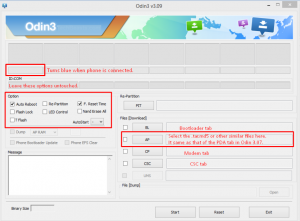
- प्रारंभ दाबा. रूटिंग प्रक्रिया पूर्ण होईपर्यंत प्रतीक्षा करा.
- तुमचे डिव्हाइस रीस्टार्ट झाल्यावर, ते PC वरून काढून टाका.
- अॅप ड्रॉवरवर जा आणि SuperSu शोधा.
रूट प्रवेश सत्यापित करा:
- डिव्हाइसवर Google Play Store वर जा.
- शोधा आणि स्थापित करा "रूट तपासक" रूट तपासक
- उघडा रूट तपासक.
- "रूट सत्यापित करा" निवडा.
- रूट तपासक तुम्हाला SuperSu अधिकारांसाठी विचारेल, ते मंजूर करा
- तुम्हाला तुमचा रूट ऍक्सेस व्हेरिफाईड दिसला पाहिजे
तुमच्याकडे गॅलेक्सी अल्फा आहे का?
खाली टिप्पणी विभागात आपला अनुभव सामायिक करा
जेआर






